服务器135137138139445等端口解释和关闭方法
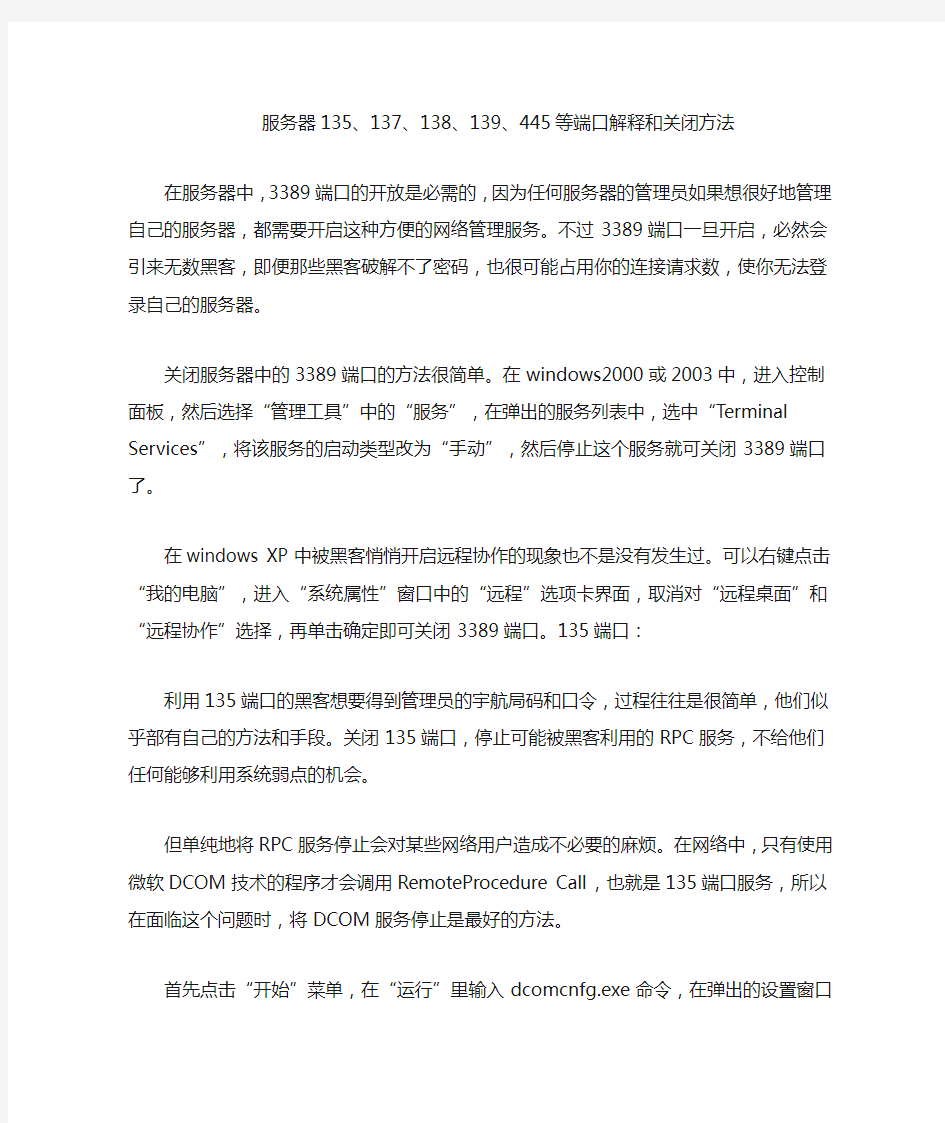
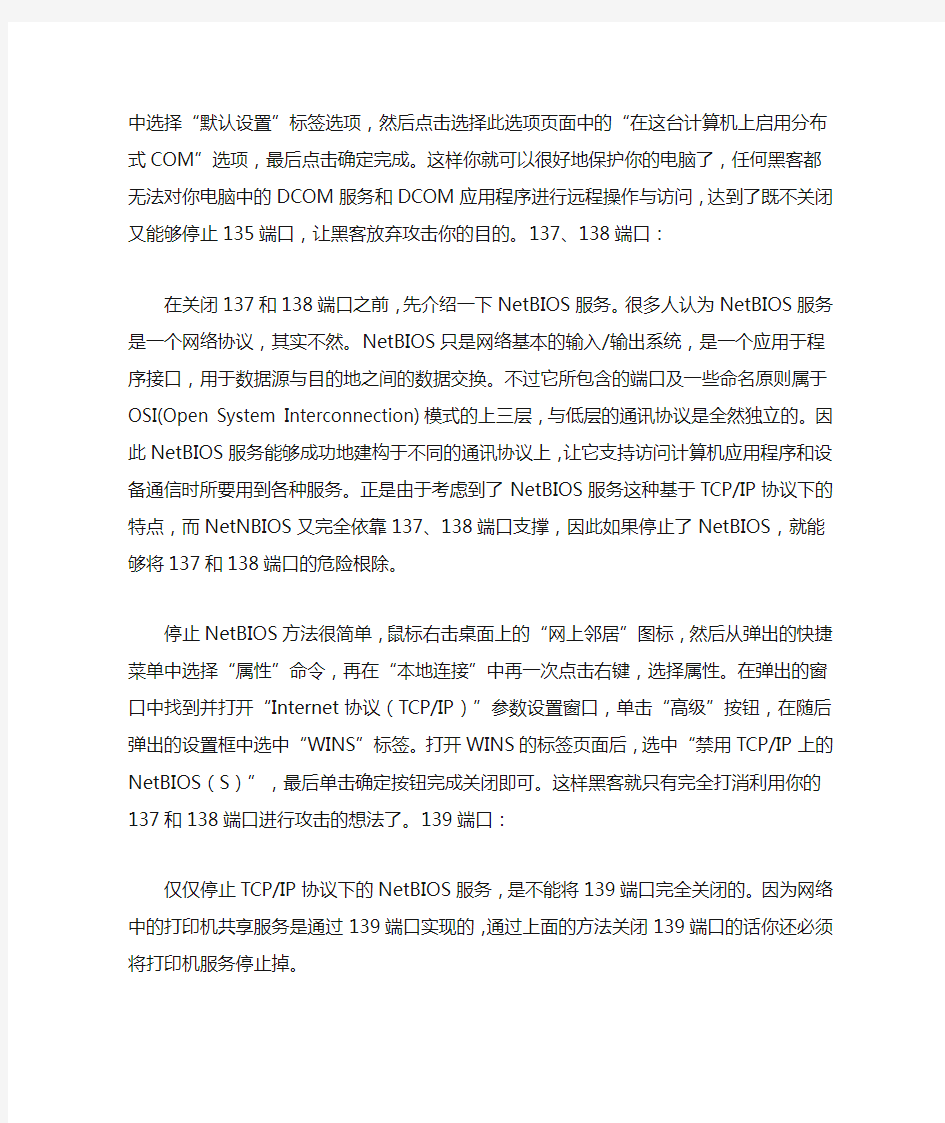
服务器135、137、138、139、445等端口解释和关闭方法
在服务器中,3389端口的开放是必需的,因为任何服务器的管理员如果想很好地管理自己的服务器,都需要开启这种方便的网络管理服务。不过3389端口一旦开启,必然会引来无数黑客,即便那些黑客破解不了密码,也很可能占用你的连接请求数,使你无法登录自己的服务器。
关闭服务器中的3389端口的方法很简单。在windows2000或2003中,进入控制面板,然后选择“管理工具”中的“服务”,在弹出的服务列表中,选中“Terminal Services”,将该服务的启动类型改为“手动”,然后停止这个服务就可关闭3389
端口了。
在windows XP中被黑客悄悄开启远程协作的现象也不是没有发生过。可以右键点击“我的电脑”,进入“系统属性”窗口中的“远程”选项卡界面,取消对“远程桌面”和“远程协作”选择,再单击确定即可关闭3389端口。135端口:
利用135端口的黑客想要得到管理员的宇航局码和口令,过程往往是很简单,他们似乎部有自己的方法和手段。关闭135端口,停止可能被黑客利用的RPC服务,不给他们任何能够利用系统弱点的机会。
但单纯地将RPC服务停止会对某些网络用户造成不必要的麻烦。在网络中,只有使用微软DCOM技术的程序才会调
用RemoteProcedure Call,也就是135端口服务,所以在面临这个问题时,将DCOM服务停止是最好的方法。
首先点击“开始”菜单,在“运行”里输入dcomcnfg.exe命令,在弹出的设置窗口中选择“默认设置”标签选项,然后点击选择此选项页面中的“在这台计算机上启用分布式COM”选项,最后点击确定完成。这样你就可以很好地保护你的电脑了,任何黑客都无法对你电脑中的DCOM服务和DCOM应用程序进行远程操作与访问,达到了既不关闭又能够停止135端口,让黑客放弃攻击你的目的。137、138端口:
在关闭137和138端口之前,先介绍一下NetBIOS服务。很多人认为NetBIOS服务是一个网络协议,其实不然。NetBIOS只是网络基本的输入/输出系统,是一个应用于程序接口,用于数据源与目的地之间的数据交换。不过它所包含的端口及一些命名原则属于OSI(Open System Interconnection)模式的上三层,与低层的通讯协议是全然独立的。因此NetBIOS服务能够成功地建构于不同的通讯协议上,让它支持访问计算机应用程序和设备通信时所要用到各种服务。正是由于考虑到了NetBIOS服务这种基于TCP/IP 协议下的特点,而NetNBIOS又完全依靠137、138端口支撑,因此如果停止了NetBIOS,就能够将137和138端口的危险根除。
停止NetBIOS方法很简单,鼠标右击桌面上的“网上邻居”图
标,然后从弹出的快捷菜单中选择“属性”命令,再在“本地连接”中再一次点击右键,选择属性。在弹出的窗口中找到并打开“Internet协议(TCP/IP)”参数设置窗口,单击“高级”按钮,在随后弹出的设置框中选中“WINS”标签。打开WINS的标签页面后,选中“禁用TCP/IP上的NetBIOS(S)”,最后单击确定按钮完成关闭即可。这样黑客就只有完全打消利用你的137和138端口进行攻击的想法了。139端口:
仅仅停止TCP/IP协议下的NetBIOS服务,是不能将139端口完全关闭的。因为网络中的打印机共享服务是通过139端口实现的,通过上面的方法关闭139端口的话你还必须将打印机服务停止掉。
关闭打印机服务首先鼠标右键单击桌面的“网上邻居”图标,选择属性,打开“网络和拨号连接”窗口。然后再右击“本地连接”或“Internet”图标,选择属性,在弹出的界面中取消“Microsoft网络的文件和打印机共享”选项,再单击确定完成操作。只有这样才能够配合NetBIOS的关闭将139端口完全关闭。
还有一种方法,首先同样打开网络协议中的“Internet协议(TCP/IP)”属性设置界面,选择界面中的“常规”标签选项,在常规标签选项页面中单击“高级”按钮,此时会弹出一个高级设置窗口,再点击该窗口中”选项”标签,将该页面中的“TCP/IP筛选”选中,然后点击属性按钮,在弹出的设置界面
中选择“只允许”,此时再点击下面那个“添加”按钮,将系统中需要用到的所有端口号码输出入在这个对话框中。当然要关闭的端口不用输入,这样你不仅能够关闭139端口的访问权,还能够控制住所有端口的活动。
445端口:
对于445端口的潜在危胁,可以通过设置天网防火墙的“自定义IP规则”来限制。首先双击打开天网防火墙的主界面,然后点击界面右边的“自定义IP规则”按钮,在弹出的规则菜单中点击“新增加规则”在弹出的新增加规则窗口中点击“TCP”标签选项。在选项中的“本地端口”中输入从445到0的数字,对方端口中均填写为0,满足条件选择为“拦截”,然后勾选“警报”和“记录”选项,最后再将上面的症结和症状作为说明填写到“名称”和“说明”中,点击确定完成操作。金山网镖中,我们需要点击工具中的“IP规则编辑”,在弹出的窗口中同样点击添加IP规则,具体设置方法和天网一样。不过金山网镖中默认已经添加了445端口的防护。
当电脑中没有安装防火墙的时候,我们可以通过注册表来手工关闭,在开始运行菜单输入“regedit”打开注册表编辑器,然后依次单击“HKEY-LOCAL-MACHINE\SYSTEM\Current ControlSet\Services\NetBT\Para meters”分支,新建一个名为“SMBDeviceEnabled”的双字节值。最后双击“SMBDeviceEnabled”选项,在弹出的数值设置界面中,将
其数值设置为“0”。关闭注册表编辑界面,将系统重新启动,445服务端口就会被彻底的关闭了。
21端口:21端口主要用于FTP(File Transfer Protocol,文件传输协议)服务。
23端口:23端口主要用于Telnet(远程登录)服务,是Internet 上普遍采用的登录和仿真程序。
25端口:25端口为SMTP(Simple Mail Transfer Protocol,简单邮件传输协议)服务器所开放,主要用于发送邮件,如今绝大多数邮件服务器都使用该协议。
53端口:53端口为DNS(Domain Name Server,域名服务器)服务器所开放,主要用于域名解析,DNS服务在NT 系统中使用的最为广泛。
67、68端口:67、68端口分别是为Bootp服务的Bootstrap Protocol Server(引导程序协议服务端)和Bootstrap Protocol Client(引导程序协议客户端)开放的端口。
69端口:TFTP是Cisco公司开发的一个简单文件传输协议,类似于FTP。
79端口:79端口是为Finger服务开放的,主要用于查询远程主机在线用户、操作系统类型以及是否缓冲区溢出等用户的详细信息。
80端口:80端口是为HTTP(HyperText Transport Protocol,超文本传输协议)开放的,这是上网冲浪使用最多的协议,主要用于在WWW(World Wide Web,万维网)服务上传输信息的协议。
99端口:99端口是用于一个名为“Metagram Relay”(亚对策延时)的服务,该服务比较少见,一般是用不到的。
109、110端口:109端口是为POP2(Post Office Protocol Version 2,邮局协议2)服务开放的,110端口是为POP3(邮件协议3)服务开放的,POP2、POP3都是主要用于接收邮件的。
111端口:111端口是SUN公司的RPC(Remote Procedure Call,远程过程调用)服务所开放的端口,主要用于分布式系统中不同计算机的内部进程通信,RPC在多种网络服务中都是很重要的组件。
113端口:113端口主要用于Windows的“Authentication Service”(验证服务)。
119端口:119端口是为“Network News Transfer Protocol”(网络新闻组传输协议,简称NNTP)开放的。
135端口:135端口主要用于使用RPC(Remote Procedure Call,远程过程调用)协议并提供DCOM(分布式组件对象模型)服务。
137端口:137端口主要用于“NetBIOS Name Service”(NetBIOS名称服务)。
139端口:139端口是为“NetBIOS Session Service”提供的,主要用于提供Windows文件和打印机共享以及Unix中的Samba服务。
143端口:143端口主要是用于“Internet Message Access Protocol”v2(Internet消息访问协议,简称IMAP)。
161端口:161端口是用于“Simple Network Management
Protocol”(简单网络管理协议,简称SNMP)。
443端口:43端口即网页浏览端口,主要是用于HTTPS服务,是提供加密和通过安全端口传输的另一种HTTP。
554端口:554端口默认情况下用于“Real Time Streaming Protocol”(实时流协议,简称RTSP)。
1024端口:1024端口一般不固定分配给某个服务,在英文中的解释是“Reserved”(保留)。
1080端口:1080端口是Socks代理服务使用的端口,大家平时上网使用的WWW服务使用的是HTTP协议的代理服务。
1755端口:1755端口默认情况下用于“Microsoft Media Server”(微软媒体服务器,简称MMS)。
4000端口:4000端口是用于大家经常使用的QQ聊天工具的,再细说就是为QQ客户端开放的端口,QQ服务端使用的端口是8000。
5554端口:在今年4月30日就报道出现了一种针对微软
lsass服务的新蠕虫病毒——震荡波(Worm.Sasser),该病毒可以利用TCP 5554端口开启一个FTP服务,主要被用于病毒的传播。
5632端口:5632端口是被大家所熟悉的远程控制软件pcAnywhere所开启的端口。
8080端口:8080端口同80端口,是被用于WWW代理服务的,可以实现网页浏览。
脚本之家小编注意:一般有两种方法一个使用防火墙、另外一个就是使用安全策略来实现。
安全策略
为了让你的系统变为铜墙铁壁,应该封闭这些端口,主要有:TCP135、139、445、593、1025 端口和UDP 135、137、138、445 端口,一些流行病毒的后门端口(如TCP 2745、3127、6129 端口),以及远程服务访问端口3389。下面介绍如何在WinXP/2000/2003下关闭这些网络端口:
方法/步骤
1、第一步, 点击“开始”菜单/设置/控制面板/管理工具,双击打开“本地安全策略”,选中“IP安全策略,在本地计算机”,在右边窗格的空白位置右击鼠标,弹出快捷菜单,选择“创建IP安全策略”(如右图),于是弹出一个向导。在向导中点击
“下一步”按钮,为新的安全策略命名;再按“下一步”,则显示“安全通信请求”画面,在画面上把“激活默认相应规则”左边的钩去掉,点击“完成”按钮就创建了一个新的IP 安全策略。
2、第二步,右击该IP安全策略,在“属性”对话框中,把“使用添加向导”左边的钩去掉,然后单击“添加”按钮添加新的规则,随后弹出“新规则属性”对话框,在画面上点击“添加”按钮,弹出IP筛选器列表窗口;在列表中,首先把“使用添加向导”左边的钩去掉,然后再点击右边的“添加”按钮添加新的筛选器。
3、第三步,进入“筛选器属性”对话框,首先看到的是寻址,源地址选“任何IP 地址”,目标地址选“我的IP地址”;点击“协议”选项卡,在“选择协议类型”的下拉列表中选择“TCP”,然后在“到此端口”下的文本框中输入“135”,点击“确定”按钮(如左图),这样就添加了一个屏蔽TCP 135(RPC)端口的筛选器,它可以防止外界通过135端口连上你的电脑。点
击“确定”后回到筛选器列表的对话框,可以看到已经添加了一条策略,重复以上步骤继续添加TCP 137、139、445、593 端口和UDP 135、139、445 端口,为它们建立相应的筛选器。重复以上步骤添加TCP 1025、2745、3127、6129、3389端口的屏蔽策略,建立好上述端口的筛选器,最后点击“确定”按钮。
4、第四步,在“新规则属性”对话框中,选择“新IP筛选器列表”,然后点击其左边的圆圈上加一个点,表示已经激活,最后点击“筛选器操作”选项卡。在“筛选器操作”选项卡中,把“使用添加向导”左边的钩去掉,点击“添加”按钮,添加“阻止”操作(右图):在“新筛选器操作属性”的“安全措施”选项卡中,选择“阻止”,然后点击“确定”按钮。
5、第五步,进入“新规则属性”对话框,点击“新筛选器操作”,其左边的圆圈会加了一个点,表示已经激活,点击“关闭”按钮,关闭对话框;最后回到“新IP安全策略属性”
对话框,在“新的IP筛选器列表”左边打钩,按“确定”按钮关闭对话框。在“本地安全策略”窗口,用鼠标右击新添加的IP 安全策略,然后选择“指派”。
注意事项
于是重新启动后,电脑中上述网络端口就被关闭了,病毒和黑客再也不能连上这些端口,从而保护了你的电脑。
你的系统中的“IPSEC Policy Agent”服务必须在启动状态,否则前面的规则会不起作用。
如对本文有疑问,请提交到交流社区,广大热心网友会为你解答!!
如何关闭电脑端口2种方法关闭端口方法
如何关闭电脑端口2种方法关闭端口方法 发布时间:2012-01-19 11:54作者:电脑百事网原创来源:https://www.360docs.net/doc/374049211.html,1040 次阅读通常电脑每一项系统服务都有一个对应端口,例如WWW服务是80端口,一般比较关注电脑端口的朋友都是针对服务器的,因为服务器的安全对于每个站长或管理员都十分重要。通过关闭不常用的端口,可以有效的将黑客拒之千里之外。关闭了一个端口等于将一扇用不到的门给关闭了,黑客自然也就少了一个入侵点。 今天有电脑百事网QQ①群(35761677)的朋友遇到电脑被黑客入侵的迹象,截图如下: 黑客通过扫描电脑用户端口入侵 一般上网电脑与服务器不一样,个人上网电脑基本上使用不到
什么端口,因此我们可以关闭电脑中绝大多数系统默认开启却又用不到的电脑端口,大大提高电脑安全,下面编辑介绍2种关闭端口方法,希望对大家有所帮助。 如何关闭端口方法一--开启防火墙功能 开启防火墙功能可以有效的帮助我们过滤掉不常用的电脑端口,并且可以根据自己需求,设置允许某些端口,设置方法如下:进入电脑桌面- 网上邻居-- 查看网络连接找到本地连接,如下图: 本地连接 在本地连接上点击“右键” 选择属性,切换到“高级”选项卡进入“设置” ,之后会提示您是否开启防火墙,选择是如下图:
开启防火墙
开启防火墙设置 到这里防火墙就开启成功了,这样以来我们也可以关闭掉很多不常用的端口,另外还可以在“例外”选项卡里看到目前常用被允许的端口,并且还可以根据自己需求,添加允许的端口,如下图:
查看以允许的端口以及设置 如何关闭端口方法二高级网络属性关闭 在上面本地连接的属性中,选择intelnet协议(win7选IPV4)再选“属性”如下图:
关闭常见的网络端口方法
关闭常见的网络端口方法 一:135端口 135端口主要用于使用RPC(Remote Procedure Call,远程过程调用)协议并提供DCOM (分布式组件对象模型)服务。 端口说明:135端口主要用于使用RPC(Remote Procedure Call,远程过程调用)协议并提供DCOM(分布式组件对象模型)服务,通过RPC可以保证在一台计算机上运行的程序可以顺利地执行远程计算机上的代码;使用DCOM可以通过网络直接进行通信,能够跨包括HTTP协议在内的多种网络传输。 端口漏洞:相信去年很多Windows2000和Windows XP用户都中了“冲击波”病毒,该病毒就是利用RPC漏洞来攻击计算机的。RPC本身在处理通过TCP/IP的消息交换部分有一个漏洞,该漏洞是由于错误地处理格式不正确的消息造成的。该漏洞会影响到RPC与DCOM 之间的一个接口,该接口侦听的端口就是135。 操作建议:为了避免“冲击波”病毒的攻击,建议关闭该端口。 操作步骤如下: 一、单击“开始”——“运行”,输入“dcomcnfg”,单击“确定”,打开组件 服务。 二、在弹出的“组件服务”对话框中,选择“计算机”选项。
三、在“计算机”选项右边,右键单击“我的电脑”,选择“属性”。
四、在出现的“我的电脑属性”对话框“默认属性”选项卡中,去掉“在此计算 机上启用分布式COM”前的勾。 二139端口 139NetBIOS File and Print Sharing通过这个端口进入的连接试图获得NetBIOS/SMB服务。这个协议被用于Windows"文件和打印机共享"和SAMBA。在Internet 上共享自己的硬盘是可能是最常见的问题。 大量针对这一端口始于1999,后来逐渐变少。2000年又有回升。一些VBS(IE5 VisualBasic Scripting)开始将它们自己拷贝到这个端口,试图在这个端口繁殖。 这里有说到IPC$漏洞使用的是139,445端口 致命漏洞——IPC$ 其实IPC$漏洞不是一个真正意义的漏洞.通常说的IPC$漏洞其实就是指微软为了方便管理员而安置的后门-空会话。 空会话是在未提供用户名和密码的情况下与服务器建立的会话.利用空会话我们可以做很多事比如:查看远程主机共享.得到远程主机用户名原本这些功能是用来方便管理员的.不
常用端口号与对应的服务以及端口关闭
常用端口号与对应的服务以及端口关闭 端口简介:本文介绍端口的概念,分类,以及如何关闭/开启一个端口 21端口:21端口主要用于FTP(File Transfer Protocol,文件传输协议)服务。 23端口:23端口主要用于Telnet(远程登录)服务,是Internet上普遍采用的登录和仿真程序。 25端口:25端口为SMTP(Simple Mail Transfer Protocol,简单邮件传输协议)服务器所开放,主要用于发送邮件,如今绝大多数邮件服务器都使用该协议。 53端口:53端口为DNS(Domain Name Server,域名服务器)服务器所开放,主要用于域名解析,DNS 服务在NT系统中使用的最为广泛。 67、68端口:67、68端口分别是为Bootp服务的Bootstrap Protocol Server(引导程序协议服务端)和Bootstrap Protocol Client(引导程序协议客户端)开放的端口。 69端口:TFTP是Cisco公司开发的一个简单文件传输协议,类似于FTP。 79端口:79端口是为Finger服务开放的,主要用于查询远程主机在线用户、操作系统类型以及是否缓冲区溢出等用户的详细信息。 80端口:80端口是为HTTP(HyperText Transport Protocol,超文本传输协议)开放的,这是上网冲浪使用最多的协议,主要用于在WWW(World Wide Web,万维网)服务上传输信息的协议。 99端口:99端口是用于一个名为“Metagram Relay”(亚对策延时)的服务,该服务比较少见,一般是用不到的。 109、110端口:109端口是为POP2(Post Office Protocol Version 2,邮局协议2)服务开放的,110端口是为POP3(邮件协议3)服务开放的,POP2、POP3都是主要用于接收邮件的。 111端口:111端口是SUN公司的RPC(Remote Procedure Call,远程过程调用)服务所开放的端口,主要用于分布式系统中不同计算机的内部进程通信,RPC在多种网络服务中都是很重要的组件。 113端口:113端口主要用于Windows的“Authentication Service”(验证服务)。 119端口:119端口是为“Network News Transfer Protocol”(网络新闻组传输协议,简称NNTP)开放的。 135端口:135端口主要用于使用RPC(Remote Procedure Call,远程过程调用)协议并提供DCOM(分布式组件对象模型)服务。
服务器135137138139445等端口解释和关闭方法
服务器135、137、138、139、445等端口解释和关闭方法 在服务器中,3389端口的开放是必需的,因为任何服务器的管理员如果想很好地管理自己的服务器,都需要开启这种方便的网络管理服务。不过3389端口一旦开启,必然会引来无数黑客,即便那些黑客破解不了密码,也很可能占用你的连接请求数,使你无法登录自己的服务器。 关闭服务器中的3389端口的方法很简单。在windows2000或2003中,进入控制面板,然后选择“管理工具”中的“服务”,在弹出的服务列表中,选中“Terminal Services”,将该服务的启动类型改为“手动”,然后停止这个服务就可关闭3389 端口了。 在windows XP中被黑客悄悄开启远程协作的现象也不是没有发生过。可以右键点击“我的电脑”,进入“系统属性”窗口中的“远程”选项卡界面,取消对“远程桌面”和“远程协作”选择,再单击确定即可关闭3389端口。135端口: 利用135端口的黑客想要得到管理员的宇航局码和口令,过程往往是很简单,他们似乎部有自己的方法和手段。关闭135端口,停止可能被黑客利用的RPC服务,不给他们任何能够利用系统弱点的机会。 但单纯地将RPC服务停止会对某些网络用户造成不必要的麻烦。在网络中,只有使用微软DCOM技术的程序才会调
用RemoteProcedure Call,也就是135端口服务,所以在面临这个问题时,将DCOM服务停止是最好的方法。 首先点击“开始”菜单,在“运行”里输入dcomcnfg.exe命令,在弹出的设置窗口中选择“默认设置”标签选项,然后点击选择此选项页面中的“在这台计算机上启用分布式COM”选项,最后点击确定完成。这样你就可以很好地保护你的电脑了,任何黑客都无法对你电脑中的DCOM服务和DCOM应用程序进行远程操作与访问,达到了既不关闭又能够停止135端口,让黑客放弃攻击你的目的。137、138端口: 在关闭137和138端口之前,先介绍一下NetBIOS服务。很多人认为NetBIOS服务是一个网络协议,其实不然。NetBIOS只是网络基本的输入/输出系统,是一个应用于程序接口,用于数据源与目的地之间的数据交换。不过它所包含的端口及一些命名原则属于OSI(Open System Interconnection)模式的上三层,与低层的通讯协议是全然独立的。因此NetBIOS服务能够成功地建构于不同的通讯协议上,让它支持访问计算机应用程序和设备通信时所要用到各种服务。正是由于考虑到了NetBIOS服务这种基于TCP/IP 协议下的特点,而NetNBIOS又完全依靠137、138端口支撑,因此如果停止了NetBIOS,就能够将137和138端口的危险根除。 停止NetBIOS方法很简单,鼠标右击桌面上的“网上邻居”图
常用端口命令以及关闭方法
常用端口命令以及关闭方法 一、常用端口及其分类 电脑在Internet上相互通信需要使用TCP/IP协议,根据TCP/IP协议规定,电脑有256×256(65536)个端口,这些端口可分为TCP端口和UDP端口两种。如果按照端口号划分,它们又可以分 为以下两大类: 1.系统保留端口(从0到1023) 这些端口不允许你使用,它们都有确切的定义,对应着因特网上常见的一些服务,每一个打开的此类端口,都代表一个系统服务,例如80端口就代表Web服务。21对应着FTP,25 对应着SMTP、110对应着POP3等。 2.动态端口(从1024到65535) 当你需要与别人通信时,Windows会从1024起,在本机上分配一个动态端口,如果1024端口未关闭,再需要端口时就会分配1025端口供你使用,依此类推。 但是有个别的系统服务会绑定在1024到49151的端口上,例如3389端口(远程终端服务)。从49152到65535这一段端口,通常没有捆绑系统服务,允许Windows动态分配给你使用。 二、如何查看本机开放了哪些端口 在默认状态下,Windows会打开很多“服务端口”,如果你想查看本机打开了哪些端口、有哪些电脑正在与本机连接,可以使用以下两种方法。
1.利用netstat命令 Windows提供了netstat命令,能够显示当前的TCP/IP 网络连接情况,注意:只有安装了TCP/IP 协议,才能使用netstat命令。 操作方法:单击“开始→程序→附件→命令提示符”,进入DOS窗口,输入命令netstat -na 回车,于是就会显示本机连接情况及打开的端口。其中Local Address代表本机IP地址和打开的端口号,Foreign Address是远程计算机IP地址和端口号,State表明当前TCP的连接状态,LISTENING是监听状态,表明本机正在打开135端口监听,等待远程电脑的连接。 如果你在DOS窗口中输入了netstat -nab命令,还将显示每个连接都是由哪些程序创建的。 本机在135端口监听,就是由svchost.exe程序创建的,该程序一共调用了5个组件(WS2_32.dll、RPCRT4.dll、rpcss.dll、svchost.exe、ADVAPI32.dll)来完成创建工作。如果你发现本机打开了 可疑的端口,就可以用该命令察看它调用了哪些组件,然后再检查各组件的创建时间和修改 时间,如果发现异常,就可能是中了木马。 2.使用端口监视类软件 与netstat命令类似,端口监视类软件也能查看本机打开了哪些端口,这类软件非常多,著名的有Tcpview、Port Reporter、绿鹰PC万能精灵、网络端口查看器等,推荐你上网时启动Tcpview,密切监视本机端口连接情况,这样就能严防非法连接,确保自己的网络安全 三、关闭本机不用的端口 默认情况下Windows有很多端口是开放的,一旦你上网,黑客可以通过这些端口连上你的 电脑,因此你应该封闭这些端口。主要有:TCP139、445、593、1025 端口和UDP123、137、138、445、1900端口、一些流行病毒的后门端口(如TCP 2513、2745、3127、6129 端口), 以及远程服务访问端口3389。关闭的方法是:
端口大全及关闭方法
一、端口大全 端口:0 服务:Reserved 说明:通常用于分析操作系统。这一方法能够工作是因为在一些系统中“0”是无效端口,当你试图使用通常的闭合端口连接它时将产生不同的结果。一种典型的扫描,使用IP地址为0.0.0.0,设置ACK位并在以太网层广播。 端口:1 服务:tcpmux 说明:这显示有人在寻找SGI Irix机器。Irix是实现tcpmux的主要提供者,默认情况下tcpmux 在这种系统中被打开。Irix机器在发布是含有几个默认的无密码的帐户,如:IP、GUEST UUCP、NUUCP、DEMOS 、TUTOR、DIAG、OUTOFBOX等。许多管理员在安装后忘记删除这些帐户。因此HACKER在INTERNET上搜索tcpmux并利用这些帐户。 端口:7 服务:Echo 说明:能看到许多人搜索Fraggle放大器时,发送到X.X.X.0和X.X.X.255的信息。 端口:19 服务:Character Generator 说明:这是一种仅仅发送字符的服务。UDP版本将会在收到UDP包后回应含有垃圾字符的包。TCP连接时会发送含有垃圾字符的数据流直到连接关闭。HACKER利用IP欺骗可以发动dos攻击。伪造两个chargen服务器之间的UDP包。同样Fraggle dos攻击向目标地址的这个端口广播一个带有伪造受害者IP的数据包,受害者为了回应这些数据而过载。 端口:21 服务:ftp 说明:FTP服务器所开放的端口,用于上传、下载。最常见的攻击者用于寻找打开anonymous 的ftp服务器的方法。这些服务器带有可读写的目录。木马Doly Trojan、Fore、Invisible ftp、webEx、WinCrash和Blade Runner所开放的端口。 端口:22 服务:Ssh 说明:PcAnywhere建立的TCP和这一端口的连接可能是为了寻找ssh。这一服务有许多弱点,如果配置成特定的模式,许多使用RSAREF库的版本就会有不少的漏洞存在。 端口:23 服务:TelNET 说明:远程登录,入侵者在搜索远程登录UNIX的服务。大多数情况下扫描这一端口是为了找到机器运行的操作系统。还有使用其他技术,入侵者也会找到密码。木马Tiny TelNET Server就开放这个端口。 端口:25 服务:SMTP 说明:SMTP服务器所开放的端口,用于发送邮件。入侵者寻找SMTP服务器是为了传递他们的SPAM。入侵者的帐户被关闭,他们需要连接到高带宽的E-mail服务器上,将简单的信息传递到不同的地址。木马Antigen、Email Password Sender、Haebu Coceda、Shtrilitz Stealth、WinPC、WinSpy都开放这个端口。 端口:31 服务:MSG Authentication
常见端口作用及关闭方法
常见端口作用及关闭方法 作者:admin 日期:2009-04-29 字体大小: 小中大 3389端口: 在服务器中,3389端口的开放是必需的,因为任何服务器的管理员如果想很好地管理自己的服务器,都需要开启这种方便的网络管理服务。不过3389端口一旦开启,必然会引来无数黑客,即便那些黑客破解不了密码,也很可能占用你的连接请求数,使你无法登录自己的服务器。 关闭服务器中的3389端口的方法很简单。在windows2000或2003中,进入控制面板,然后选择“管理工具”中的“服务”,在弹出的服务列表中,选中“Terminal Services”,将该服务的启动类型改为“手动”,然后停止这个服务就可关闭3389端口了。 在windows XP中被黑客悄悄开启远程协作的现象也不是没有发生过。可以右键点击“我的电脑”,进入“系统属性”窗口中的“远程”选项卡界面,取消对“远程桌面”和“远程协作”选择,再单击确定即可关闭3389端口。 135端口: 利用135端口的黑客想要得到管理员的宇航局码和口令,过程往往是很简单,他们似乎部有自己的方法和手段。关闭135端口,停止可能被黑客利用的RPC服务,不给他们任何能够利用系统弱点的机会。 但单纯地将RPC服务停止会对某些网络用户造成不必要的麻烦。在网络中,只有使用微软DCOM技术的程序才会调用RemoteProcedure Call,也就是135端口服务,所以在面临这个问题时,将DCOM服务停止是最好的方法。 首先点击“开始”菜单,在“运行”里输入dcomcnfg.exe命令,在弹出的设置窗口中选择“默认设置”标签选项,然后点击选择此选项页面中的“在这台计算机上启用分布式COM”选项,最后点击确定完成。这样你就可以很好地保护你的电脑了,任何黑客都无法对你电脑中的DCOM服务和DCOM应用程序进行远程操作与访问,达到了既不关闭又能够停止135端口,让黑客放弃攻击你的目的。 137、138端口: 在关闭137和138端口之前,先介绍一下NetBIOS服务。很多人认为NetBIOS服务是一个网络协议,其实不然。NetBIOS只是网络基本的输入/输出系统,是一个应用于程序接口,用于数据源与目的地之间的数据交换。不过它所包含的端口及一些命名原则属于OSI(Open System Interconnection)模式的上三层,与低层的通讯协议是全然独立的。因此NetBIOS服务能够成功地建构于不同的通讯协议上,让它支持访问计算机应用程序和设备通信时所要用到各种服务。正是由于考虑到了NetBIOS服务这种基于TCP/IP协议下的特点,而NetNBIOS又完全依靠137、138端口支撑,因此如果停止了NetBIOS,就能够将137和138端口的危险根除。
如何开启计算机端口及各端口作用
如何开启计算机端口及各端口作用 今天介绍一种开启或关闭计算机端口的方法,同时简单说明计算机端口的作用。对于采用windows 2000或者windows xp的用户来说,不需要安装任何其他软件,可以利用“tcp/ip筛选”功能限制服务器的端口。具体设置如下: 1、右键点击“网上邻居”,选择“属性”,然后双击“本地连接”(如果是拨号上网用户,选择“我的连接”图标),弹出“本地连接状态”对话框。 2、点击[属性]按钮,弹出“本地连接属性”,选择“此连接使用下列项目”中的“internet协议(tcp/ip)”,然后点击[属性]按钮。 3、在弹出的“internet协议(tcp/ip)”对话框中点击[高级]按钮。在弹出的“高级tcp/ip设置”中,选择“选项”标签,选中“tcp/ip筛选”,然后点击[属性]按钮。
4、在弹出的“tcp/ip筛选”对话框里选择“启用tcp/ip筛选”的复选框,然后把左边“tcp端口”上的“只允许”选上(请见附图)。 这样,您就可以来自己添加或删除您的tcp或udp或ip的各种端口了。添加或者删除完毕,重新启动机器以后,您的服务器就被保护起来了。如果只上网浏览的话,可以不添加任何端口。但是要利用一些网络联络工具,比如oicq的话,就要把“4000”这个端口打开,同理,如果发现某个常用的网络工具不能起作用的时候,请搞清它在您主机所开的端口,然后在“tcp/ip筛选”中添加端口即可。
附1:一些端口的详细说明 端口:21 服务:ftp 说明:ftp服务器所开放的端口,用于上传、下载。最常见的攻击者用于寻找打开anonymous的ftp服务器的方****。这些服务器带有可读写的目录。木马doly trojan、fore、invisible ftp、webex、wincrash和blade runner所开放的端口。 端口:22 服务:ssh 说明:pcanywhere建立的tcp和这一端口的连接可能是为了寻找ssh。这一服务有许多弱点,如果配置成特定的模式,许多使用rsaref库的版本就会有不少的漏洞存在。 端口:23 服务:telnet 说明:远程登录,入侵者在搜索远程登录unix的服务。大多数情况下扫描这一端口是为了找到机器运行的操作系统。还有使用其他技术,入侵者也会找到密码。木马tiny telnet server就开放这个端口。 端口:25 服务:smtp 说明:smtp服务器所开放的端口,用于发送邮件。入侵者寻找smtp服务器是为了传递他们的spam。入侵者的帐户被关闭,他们需要连接到高带宽的e-mail 服务器上,将简单的信息传递到不同的地址。木马antigen、email password sender、haebu coceda、shtrilitz stealth、winpc、winspy都开放这个端口。 端口:80 服务:http 说明:用于网页浏览。木马executor开放此端口。 端口:102 服务:message transfer agent(mta)-x.400 over tcp/ip 说明:消息传输代理。 端口:109 服务:post office protocol -version3 说明:pop3服务器开放此端口,用于接收邮件,客户端访问服务器端的邮件服务。pop3服务有许多公认的弱点。关于用户名和密码交换缓冲区溢出的弱点至少有20个,这意味着入侵者可以在真正登陆前进入系统。成功登陆后还有其他缓冲区溢出错误。 端口:110 服务:sun公司的rpc服务所有端口 说明:常见rpc服务有rpc.mountd、nfs、rpc.statd、rpc.csmd、rpc.ttybd、amd等 端口:119 服务:network news transfer protocol 说明:news新闻组传输协议,承载usenet通信。这个端口的连接通常是人们在寻找usenet服务器。多数isp限制,只有他们的客户才能访问他们的新闻
关闭不必要端口可以保护网络安全
关闭不必要端口可以保护网络安全 我们都知晓,上网时每一个网络都有网络端口,尤其是在办公室,网络端口很多,那么这些端口是不是都用得上呢?当然不是,并且还有可能会引发病毒从端口中进入,所以平时如果不使用时,这些端口最好关掉。每一项服务都对应相应的端口,比如众如周知的WWW 服务的端口是80,smtp是25,ftp是21,win2000安装中默认的都是这些服务开启的。对于个人用户来说确实没有必要,关掉端口也就是关闭无用的服务。“控制面板”的“管理工具”中的“服务”中来配置。 1、关闭7.9等等端口: 关闭Simple TCP/IP Service,支持以下 TCP/IP 服务:Character Generator, Daytime, Discard, Echo, 以及 Quote of the Day。 2、关闭80口: 关掉WWW服务。在“服务”中显示名称为"World Wide Web Publishing Service",通过 Internet 信息服务的管理单元提供 Web 连接和管理。 3、关掉25端口: 关闭Simple Mail Transport Protocol (SMTP)服务,它提供的功能是跨网传送电子邮件。 4、关掉21端口: 关闭FTP Publishing Service,它提供的服务是通过 Internet 信息服务的管理单元提供 FTP 连接和管理。 5、关掉23端口: 关闭Telnet服务,它允许远程用户登录到系统并且使用命令行运行控制台程序。 6、关闭server服务: 此服务提供 RPC 支持、文件、打印以及命名管道共享。关掉它就关掉了win2k的默认共享,比如ipc$、c$、admin$等等,此服务关闭不影响您的共他操作。 7、139端口: 139端口是NetBIOS Session端口,用来文件和打印共享,注意的是运行samba的unix 机器也开放了139端口,功能一样。以前流光2000用来判断对方主机类型不太准确,估计就是139端口开放既认为是NT机,现在好了。关闭139口听方法是在“网络和拨号连接”中“本地连接”中选取“Internet协议(TCP/IP)”属性,进入“高级TCP/IP设置”“WINS 设置”里面有一项“禁用TCP/IP的NETBIOS”,打勾就关闭了139端口。对于个人用户来说,可以在各项服务属性设置中设为“禁用”,以免下次重启服务也重新启动,端口也开放了。
如何手动关闭端口
如何手动关闭端口 方法1 防火墙拦截 因为防火墙有拦截数据的功能,所以如果我们利用该功能将通往135端口的接收和发送数据全部拦截下来,就可以阻止他人连接我们的135端口了~ 我们以天网防火墙为例子,因为用的人多,操作也简单,一看就明白了~立刻行动吧! a.打开天网防火墙,可以见到如图所示的界面,单击“自定义规则”,我们要自己来增加一个规则, 所以再单击“增加规则”。 b.现在可以看到一个增加IP规则的对话框。 规则的名称和说明没有限制,喜欢就好~不过为了方便查看,我们就叫“拦截135端口” 数据包方向:接收或发送(同时阻止通过135端口接收和发送数据) 对方IP地址:任何地址 数据包协议类型:TCP (因为135端口是一种TCP协议端口) 本地端口:从135到135(定义了要拦截的端口只为135端口) 对方端口:从0到0 (端口为0时为对方的任何端口) TCP标志:SYN 当满足上面条件时:拦截 好了,一个IP规则制作完成~确定! c.如图:把我们刚刚制作好的规则放到同类规则的最顶端 使用向上箭头直到不能再向上,并选上勾,然后保存(这一步忘记就白辛苦了|||) 其它端口的关闭设置方法类似,如要开放端口,把‘拦截’改为‘通行’就可以了。 ¤方法2 自定义安全策略 如果我们手头暂时没有防火墙工具的话,那么可以利用Windows服务器自身的IP安全策略功能,来自定义一个拦截135端口的安全策略。 a.打开控制面板,找到管理工具里面的本地安全设置。 b.看到如图的界面,我们选择左边的IP安全策略,在本地机器。 然后在右边空白处单击右键,选择创建IP安全策略。出现了一个设置向导。点击下一步
关闭电脑端口的方法
关闭1434端口没什么影响,大多数人都用不上. 最直接的办法,把系统不用的端口都关闭掉,然后从新启动,如果瑞星还提示有漏洞攻击,你来找我, 注:关闭的端口有,135,137,138,139,445,1025,2475,3127,6129,3389,593,还有tcp. 具体操作如下: 默认情况下,Windows有很多端口是开放的,在你上网的时候,网络病毒和黑客可以通过这些端口连上你的电脑。为了让你的系统变为铜墙铁壁,应该封闭这些端口,主要有:TCP 135、139、445、593、1025 端口和UDP 135、137、138、445 端口,一些流行病毒的后门端口(如TCP 2745、3127、6129 端口),以及远程服务访问端口3389。下面介绍如何在WinXP/2000/2003下关闭这些网络端口: 第一步,点击“开始”菜单/设置/控制面板/管理工具,双击打开“本地安全策略”,选中“IP 安全策略,在本地计算机”,在右边窗格的空白位置右击鼠标,弹出快捷菜单,选择“创建IP 安全策略”(如右图),于是弹出一个向导。在向导中点击“下一步”按钮,为新的安全策略命名;再按“下一步”,则显示“安全通信请求”画面,在画面上把“激活默认相应规则”左边的钩去掉,点击“完成”按钮就创建了一个新的IP 安全策略。 第二步,右击该IP安全策略,在“属性”对话框中,把“使用添加向导”左边的钩去掉,然后单击“添加”按钮添加新的规则,随后弹出“新规则属性”对话框,在画面上点击“添加”按钮,弹出IP筛选器列表窗口;在列表中,首先把“使用添加向导”左边的钩去掉,然后再点击右边的“添加”按钮添加新的筛选器。 第三步,进入“筛选器属性”对话框,首先看到的是寻址,源地址选“任何IP地址”,目标地址选“我的IP 地址”;点击“协议”选项卡,在“选择协议类型”的下拉列表中选择“TCP”,然后在“到此端口”下的文本框中输入“135”,点击“确定”按钮(如左图),这样就添加了一个屏蔽TCP 135(RPC)端口的筛选器,它可以防止外界通过135端口连上你的电脑。 点击“确定”后回到筛选器列表的对话框,可以看到已经添加了一条策略,重复以上步骤继续添加TCP 137、139、445、593 端口和UDP 135、139、445 端口,为它们建立相应的筛选器。 重复以上步骤添加TCP 1025、2745、3127、6129、3389 端口的屏蔽策略,建立好上述端口的筛选器,最后点击“确定”按钮。 第四步,在“新规则属性”对话框中,选择“新IP 筛选器列表”,然后点击其左边的圆圈上加一个点,表示已经激活,最后点击“筛
如何开启-关闭本机端口
如何开启/关闭本机端口(Windows/Linux) 2009-04-19 18:11 通用篇(适用系统Win2000/XP/server2003) 点击“开始→控制面板→网络连接→本地连接→右键→属性”,然后选择“Internet协议 (tcp/ip)”→“属性”,。在“Internet协议(tcp/ip)属性”对话框中选择“高级”选项卡。在“高级TCP/IP设置”对话框中点选“选项”→“TCP/IP筛选”→“属性”。在这里分为3项,分别是TCP、UDP、IP协议。假设我的系统只想开放21、80、25、110这4个端口,只要在“TCP 端口”上勾选“只允许”然后点击“添加”依次把这些端口添加到里面,然后确定。注意:修改完以后系统会提示重新启动,这样设置才会生效。这样,系统重新启动以后只会开放刚才你所选的那些端口,其它端口都不会开放。 利用系统防火墙关闭端口(适用系统WinXP/Server 2003) 微软推出WinXP之后的操作系统本身都自带防火墙,用它就可以关闭掉不需要的端口,实现的步骤也很简单。 具体设置:打开“Windows防火墙设置”,在常规标签中勾选“启用”。然后在高级标签中“网络连接设置”勾选“本地连接”,点击“设置”。在“高级设置”对话框的服务标签中,可以勾选需要开放的服务,这样就会把该服务需要开通的端口自动打开,也可以点击下面的“添 加”“编辑”“删除”按钮,添加特殊的端口。这样就通过防火墙对端口的开放进行了限制。以上就是利用系统防火墙关闭端口的方法。当然了,有条件的朋友还可以使用第三方防火墙来关闭端口。 通过启用/停用服务开关端口(Linux) 开启/关闭端口的方法: 因为每个端口都有对应的服务,因此要关闭端口只要关闭相应的服务就可以了。 linux中开机自动启动的服务一般都存放在两个地方: /etc/init.d/文件夹下的服务: 这个文件夹下的服务都可以通过运行相应的SCRIPT来启动或关闭。 例如:启动sendmail服务: ./sendmail start (打开了TCP 25端口) 关闭sendmail服务: ./sendmail stop (关闭TCP 25 端口) 查看sendmail服务当前状态: ./sendmail? status (查看服务是否运行) /etc/xinetd.d/文件夹下的服务: 这个文件夹下的服务需要通过更改服务的配置文件,并重新启动xinetd才可以。 例如:要启动其中的auth服务,打开/etc/xinetd.d/auth配置文件,更改“disable=no”,保存退出。运行/etc/rc.d/init.d/xinetd restart 要停止其中的auth服务,打开/etc/xinetd.d/auth配置文件,更改“disable=yes”,保存退出。运行/etc/rc.d/init.d/xinetd restart 控制开机自动启动的服务: 上面说的控制服务开关方法是在启动linux之后进行操作的,如果想在linux启动时控制哪些服务启动、哪些服务关闭则可用以下方法: 1、更改/etc/rc.d下的对应文件夹: 如果你登陆的默认界面是字符界面,那么修改rc.3文件夹,如果登陆界面默认是图形界面,那
xp如何关闭445端口方法
端口安全防范设置实例讲解关闭445端口方法 端口的安全防范手法都差不多,这里以最常受到攻击的445攻击为例进行讲解。 445端口是一个毁誉参半的端口,有了它我们可以在局域网中轻松访问各种共享文件夹或共享打印机,但也正是因为有了它,黑客们才有了可乘之机,他们能通过该端口偷偷共享你的硬盘,甚至会在悄无声息中将你的硬盘格式化!我们所能做的就是想办法不让黑客有机可乘,封堵住445端口漏洞。简单起见,本文中都以Windows XP为例。 1.端口排除法 这种方法利用Windows XP系统的端口排除功能将来自于445端口的所有信息包全部禁止掉,让入侵者无法接近你的主机,下面是这种方法的具体实现步骤: ①打开Windows XP系统的开始菜单,选中“设置”项下面的“网络连接”图标,并用鼠标右键单击之,从其后的快捷菜单中,单击“浏览”命令。 ②在弹出的窗口中右击“本地连接”图标,选中“属性”选项,弹出本地连接属性窗口;打开“常规”选项卡,将其中的“Internet协议(TCP/IP)”项选中,然后再单击“属性”按钮,打开Internet协议(TCP/IP)属性设置页面。 ③继续单击该页面中的“高级”按钮,打开高级TCP/IP设置窗口,选中其中的“选项”选项卡,并在该选项卡的“可选的设置”项中将“TCP/IP筛选”选中,再单击一下对应的“属性”按钮,打开设置窗口。 由于445端口属于一种TCP端口,你可以在对应“TCP端口”的设置项处,将“只允许”项选中,激活下面的“添加”按钮,单击该按钮,在其后打开的“添加筛选器”窗口中,将必须用到的几个服务端口号码,都添加进来,而将用不到的445端口号码排除在外,设置完毕后,单击“确定”按钮,就可以让设置生效了。 2.服务关闭法 考虑到文件夹或打印机共享服务才会利用到445端口,因此直接将文件夹或打印机共享服务停止掉,同样也能实现关闭445端口的目的,让黑客无法破坏各种共享资源,下面是关闭文件夹或打印机共享服务的具体步骤: ①打开Windows XP系统的开始菜单,选中“设置”项下面的“网络连接”图标,右击从其后的快捷菜单中单击“浏览”命令。 ②在接着出现的窗口中,右击“本地连接”图标,选中“属性”选项,弹出本地连接属性窗口;打开“常规”选项卡,并在“此连接使用下列项目”列表框中,将“Microsoft网络的文件或打印机共享”选项前面的勾号取消。最后单击“确定”按钮,重新启动系统,Internet 上的其他人就没有权利访问到各种共享资源了。 当然,你也可以在不停止共享服务的条件下,剥夺其他人的共享访问权利;利用本地安全设置中的“用户权利指派”功能,指定Internet上的任何用户都无权访问本地主机,具体步骤为: ①在Windows XP系统的开始菜单中,依次单击“程序”→“管理工具”→“本地安全策略”选项,接着展开“本地策略”→“用户权利指派”文件夹,在对应的右边子窗口中选中“拒绝从网络访问这台电脑”选项,并用鼠标左键双击。
监听开放或关闭服务端口步骤
实验3 监听、开放或关闭服务端口 【实验目的】 利用端口控制有效地保证系统的安全性,掌握基本的对端口活动实行 监视的技能,了解黑客攻击手段及安置后门的方法。 【实验准备】 Plisten和NC等工具 【注意事项】 确保实验机器安装FTP 和IIS 服务,下面为三个独立实验,两台机器 一组进行,分别完成。 【实验步骤】 一、在Windows 2000/2003下关闭端口 实验步骤: 1. 首先,确保能够通过HTTP或FTP连接到合作伙伴机器 2.右键单击“本地连接”,选取“属性>常规”,选择“Internet 协议(TCP/IP)”
3.单击“属性”按钮,在弹出的对话框’中单击“高级”按钮 4.在“高级TCP/IPP设置"对话框中,选择“选项”
5.在“可选”设置对话框中,双击“TCP/IP 筛选”,可以通过“全部允许”和“只允许”选项控制关闭/打开TC P和UDP端口,以及lP协议。 6.在“TCP 端口”框下选择“只允许”,然后单击“添加”按钮,加入80 端口
7.单击OK,最终返回桌面,然后在提示下重新启动计算机 8. 分别通过Web浏览器和FTP方式访问合作伙伴,观察结果
9. 重复上述步骤,将80端口替换为21端口,再观察结果 利用这种关闭端口的方法保护系统有时并不是最佳的方法,除非一台服 务器只是很单一的就提供某一种或少数的服务时,可以考虑使用上述方法。
二、使用Plilsten监听端口 1.合作者1:打开Plisten 2.合作者1:选中Listening On Port 复选项,然后输入端口号1200
端口关闭及服务禁止大全
端口关闭及服务禁止大全 Win98系统:c:\Windows c:\Windows\system Winnt和Win2000系统:c:\Winnt c:\Winnt\system32 Winxp系统:c:\Windows c:\Windows\system32 其中c代表系统盘符 ============================================= 113端口木马的清除(仅适用于Windows系统): 这是一个基于irc聊天室控制的木马程序。 1.首先使用netstat -an命令确定自己的系统上是否开放了113端口 2.使用fport命令察看出是哪个程序在监听113端口 例如我们用fport看到如下结果: Pid Process Port Proto Path 392svchost->113TCP C:\WinNT\system32\vhos.exe 我们就可以确定在监听在113端口的木马程序是vhos.exe而该程序所在的路径为c:\Winnt\system32下。 3.确定了木马程序名(就是监听113端口的程序)后,在任务管理器中查找到该进程,并使用管理器结束该进程。 4.在开始-运行中键入regedit运行注册表管理程序,在注册表里查找刚才找到那个程序,并将相关的键值全部删掉。 5.到木马程序所在的目录下删除该木马程序。(通常木马还会包括其他一些程序,如rscan.exe、psexec.exe、ipcpass.dic、ipcscan.txt等,根据木马程序不同,文件也有所不同,你可以通过察看程序的生成和修改的时间来确定与监听113端口的木马程序有关的其他程序) 6.重新启动机器。 以下列出的端口仅为相关木马程序默认情况下开放的端口,请根据具体情况采取相应的操作:
各种端口的关闭方法
各种端口的关闭方法 要知道端口是否开放,可在运行里输入"cmd"netstat -an 来查看自己开放端口.ip地址的后面的就是端口号。 关闭端口的详细步骤和多种方法。 1.系统关闭方法: (1)21端口: 端口说明: ftp 最常见的攻击者用于寻找打开“anonymous”的ftp服务器的方法。这些服务器带有可读写的目录。Hackers或Crackers 利用这些服务器作为传送warez (私有程序) 和pr0n(故意拼错词而避免被搜索引擎分类)的节点。 关闭方法:控制面板--管理工具--服务关闭FTP Publishing Service,它提供的服务是通过Internet 信息服务的管理单元提供FTP 连接和管理。 (2)23端口 端口说明:Telnet 入侵者在搜索远程登陆UNIX的服务。大多数情况下入侵者扫描这一端口是为了找到机器运行的操作系统。此外使用其它技术,入侵者会找到密码。 关闭方法:控制面板--管理工具--服务关闭Telnet服务,它允许远程用户登录到系统并且使用命令行运行控制台程序。 (3)25端口 端口说明:smtp 攻击者(spammer)寻找SMTP服务器是为了传递他们的spam。入侵者的帐户总被关闭,他们需要拨号连接到高带宽的e-mail服务器上,将简单的信息传递到不同的地址。SMTP服务器(尤其是sendmail)是进入系统
的最常用方法之一,因为它们必须完整的暴露于Internet且邮件的路由是复杂的(暴露+复杂=弱点)。 关闭方法:控制面板--管理工具--服务关闭Simple Mail Transport Protocol (SMTP)服务,它提供的功能是跨网传送电子邮件。 (4)80端口 端口说明:80端口是为HTTP(HyperText Transport Protocol,超文本传输协议)开放的,这是上网冲浪使用最多的协议,主要用于在WWW(World Wide Web,万维网)服务上传输信息的协议。 关闭方法:控制面板--管理工具--服务关掉WWW服务。在“服务”中显示名称为"World Wide WebPublishing Service",通过Internet 信息服务的管理单元提供Web连接和管理。 (5)135端口 端口说明c-serv MS RPC end-point mapper Microsoft在这个端口运行DCE RPC end-point mapper为它的DCOM服务。这与UNIX 111 端口的功能很相似。使用DCOM和/或RPC的服务利用机器上的end-point mapper注册它们的位置。远端客户连接到机器时,它们查询end-pointmapper找到服务的位置。同样Hacker 扫描机器的这个端口是为了找到诸如:这个机器上运行ExchangeServer吗?是什么版本? 关闭方法:用一款16为编辑软件(推荐UltraEdit)打开你系统winnt\system32 或者x:\Windows\system32下的rpcss.dll文件。查找31 00 33 00 35替换为30 00 30 00 30查找3100330035,将其替换为3000300030,意思就是将135端口改为000。至此修改的任务已经完成,下面将面临一个保存的问题。因为该文件正在
关闭windows端口方法
关闭windows端口方法 2008-08-28 16:24 关闭的端口有,135,137,138,139,445,1025,2475,3127,6129,3389,593,还有tcp. 具体操作如下:默认情况下,Windows有很多端口是开放的,在你上网的时候,网络病毒和黑客可以通过这些端口连上你的电脑。为了让你的系统变为铜墙铁壁,应该封闭这些端口,主要有:TCP 135、139、445、593、1025 端口和 UDP 135、137、138、445 端口,一些流行病毒的后门端口(如 TCP 2745、3127、6129 端口),以及远程服务访问端口3389。下面介绍如何在 WinXP/2000/2003下关闭这些网络端口: 第一步,点击“开始”菜单/设置/控制面板/管理工具,双击打开“本地安全策略”,选中“IP 安全策略,在本地计算机”,在右边窗格的空白位置右击鼠标,弹出快捷菜单,选择“创建 IP 安全策略”,于是弹出一个向导。在向导中点击“下一步”按钮,为新的安全策略命名;再按“下一步”,则显示“安全通信请求”画面,在画面上把“激活默认相应规则”左边的钩去掉,点击“完成”按钮就创建了一个新的IP 安全策略。第二步,右击该IP安全策略,在“属性”对话框中,把“使用添加向导”左边的钩去掉,然后单击“添加”按钮添加新的规则,随后弹出“新规则属性”对话框,在画面上点击“添加”按钮,弹出IP筛选器列表窗口;在列表中,首先把“使用添加向导”左边的钩去掉,然后再点击右边的“添加”按钮添加新的筛选器。第三步,进入“筛选器属性”对话框,首先看到的是寻址,源地址选“任何 IP 地址”,目标地址选“我的 IP 地址”;点击“协议”选项卡,在“选择协议类型”的下拉列表中选择“TCP”,然后在“到此端口”下的文本框中输入“135”,点击“确定”按钮,这样就添加了一个屏蔽 TCP 135(RPC)端口的筛选器,它可以防止外界通过135端口连上你的电脑。点击“确定”后回到筛选器列表的对话框,可以看到已经添加了一条策略,重复以上步骤继续添加 TCP 137、139、445、593 端口和 UDP 135、139、445 端口,为它们建立相应的筛选器。重复以上步骤添加TCP 1025、2745、3127、6129、3389 端口的屏蔽策略,建立好上述端口的筛选器,最后点击“确定”按钮。第四步,在“新规则属性”对话框中,选择“新 IP 筛选器列表”,然后点击其左边的圆圈上加一个点,表示已经激活,最后点击“筛选器操作”选项卡。在“筛选器操作”选项卡中,把“使用添加向导”左边的钩去掉,点击“添加”按钮,添加“阻止”操作:在“新筛选器操作属性”的“安全措施”选项卡中,选择“阻止”,然后点击“确定”按钮。第五步、进入“新规则属性”对话框,点击“新筛选器操作”,其左边的圆圈会加了一个点,表示已经激活,点击“关闭”按钮,关闭对话框;最后回到“新IP 安全策略属性”对话框,在“新的IP筛选器列表”左边打钩,按“确定”按钮关闭对话框。在“本地安全策略”窗口,用鼠标右击新添加的 IP 安全策略,然后选择“指派”。
